Vis og arbeid med selgerinnsikt (forhåndsversjon)
Viktig
Dette emnet inneholder dokumentasjon for forhåndsversjonen, og kan bli endret.
Selgerinnsikt-funksjonen viser kontekstavhengig og intelligent innsikt om Dynamics 365 Sales-oppføringer, basert på bestemte kriterier. Selgere kan for eksempel vise innsikt om en forretningsforbindelse de jobber med. De kan deretter enten utføre foreslåtte handlinger for å flytte avtalen fremover eller tildele innsikten til en annen kollega å jobbe med.
Forutsetning
- Administratoren må aktivere funksjonen for selgerinnsikt for organisasjonen. Hvis du vil ha mer informasjon, kan du gå til Aktivere selgerinnsikt.
- Administratoren må gi sikkerhetsrollen tilgang til å vise og handle på selgerinnsikt. Hvis du vil ha mer informasjon, kan du gå til Administrere tilgang for å vise innsikt.
Vis innsikt
Du kan vise innsikten for en oppføring fra arbeidslisten i Salgsakselerator. Innsikt er indikert med et lyspæresymbol i arbeidslisten. Vis innsikten via følgende elementer i arbeidsområdet for salgsakselerator:
- Arbeidsliste: Bare overskriften for innsikten vises. Her kan du utføre oppgaver som å godta innsikten, avslå den eller tildele den til en annen person. En blå prikk ved siden av innsikten indikerer at den ikke har blitt sett.
- Neste kontrollprogram: Detaljert informasjon for innsikten vises, for eksempel forfallsdato og estimert omsetning. Her kan du utføre oppgaver som å godta innsikten, avslå den eller tildele den til en annen person.
Hvis du vil ha mer informasjon om hvordan du utfører oppgaver, kan du gå til delen Arbeide med innsikt .
Bildet nedenfor viser et eksempel på innsikt i arbeidslisten og Neste-kontrollprogrammet.
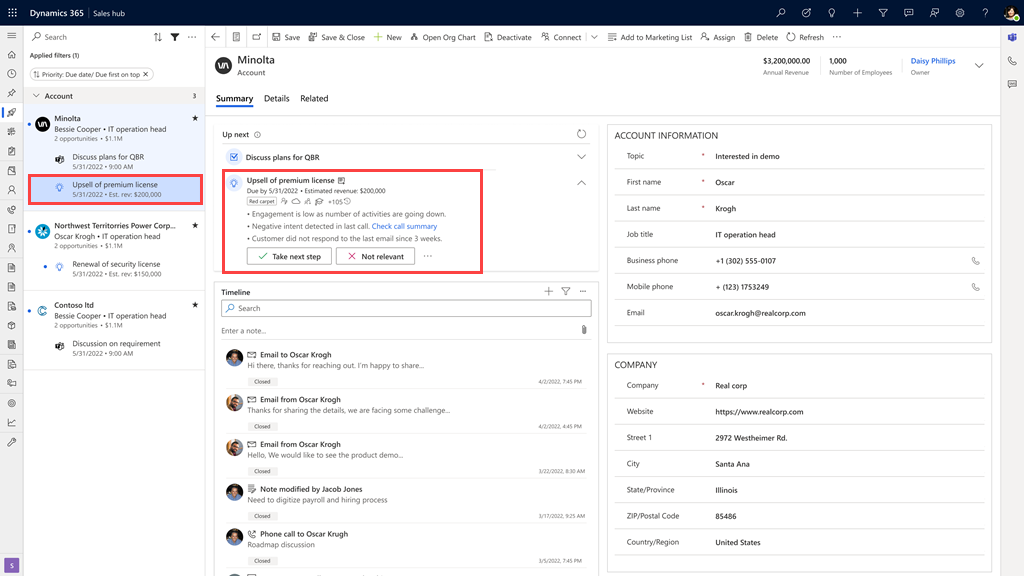
Arbeide med innsikt
Som eier kan du utføre grunnleggende oppgaver, for eksempel godta innsikten som vises, avslå den eller tilordne den til en annen selger.
Godta: Hvis du finner ut at en innsikt er relevant og tror at den bidrar til å drive avtalen fremover, Velg Godta. Når innsikten er godtatt, kan du utføre følgende handlinger, basert på kravet:
Avslå: Hvis du finner ut at en innsikt ikke er relevant for posten, gjør du følgende:
- Velg Avslå.
- Skriv inn årsaken til at du avslår innsikten i bekreftelsesdialogboksen, og Velg deretter Send. Innsikten fjernes fra oppføringen.
Tilordne til en selger: Hvis du finner ut at en innsikt er relevant for en annen selger som kan være bedre egnet til å arbeide med den, gjør du følgende:
- VelgTilordne til en selger.
- Velg en selger eller et team du vil tilordne innsikten til. Innsikten tilordnes til den valgte selgeren eller teamet, og fjernes fra listen.
Merk
Hvis du er eieren av innsikten, og selgeren eller teamet du tilordnet den til, ikke godtar den, kan du tilordne den tilbake til deg selv.
Koble til en sekvens
Når du åpner en oppføring som er koblet til en sekvens, vises aktivitetene som er definert i sekvensen. Fullfør aktivitetene etter behov for å gå videre med avtalen.
For å koble til en sekvens velger du Koble til sekvens. Hvis en sekvens allerede er definert for innsikten, kobles den automatisk til. Ellers oppretter du en, og kobler den deretter til innsikten.
Hvis du vil ha mer informasjon, kan du gå til Opprette og koble til sekvenser for deg selv.
Åpne oppføringen for å vise og arbeide med oppgavene. Når en oppgave fullføres, oppdateres tidslinjen for oppføringen automatisk.
Hvis du vil vise listen over aktiviteter i sekvensen og gjeldende trinn som oppføringen er i, Velg sekvensnavnet.
Opprett en aktivitet
Basert på innsikt kan du legge til manuelle aktiviteter, for eksempel en avtale, e-post, telefonsamtale eller oppgave, i oppføringen. Følg denne fremgangsmåten for å legge til en aktivitet:
- VelgOpprett aktivitet, og Velg deretter aktiviteten.
- Skriv inn informasjon om aktiviteten, og lagre endringene. Aktiviteten opprettes for innsikt og legges til i oppføringen. Du kan vise aktivitetene på tidslinjeveggen.
Lukk innsikten
Når du har fullført aktivitetene som er definert for en innsikt, merker du innsikten som fullført. Følg denne fremgangsmåten for å lukke innsikten:
- Velg Lukk innsikt.
- Skriv inn årsaken til at du lukker innsikten, i bekreftelsesdialogboksen, og Velg deretter Send. Innsikten merkes som fullført og fjernes fra posten. Tidslinjen for oppføringen oppdateres i henhold til dette.
Filtrer innsikt
Arbeidslisten viser alle oppføringer, basert på relaterte arbeidselementer. Hvis du vil vise innsikten du er interessert i, kan du filtrere oppføringene.
Velg ikonet Filter-knappen på kommandolinjen i arbeidslisten, og Velg deretter filtrene som oppfyller kravene dine. Følgende standard innsiktsfiltre er tilgjengelige:
- Visningstype for innsikt: Velg visningstypen for å vise bare arbeidselementene som har innsikt. VelgInsights som visningstype.
- Innsiktsstatus: Velg filteret for å vise arbeidselementer som er aktive eller pågår.
- Innsikt med aktiviteter: Velg filteret for å vise arbeidselementer der aktiviteter er definert for innsikten.
- Innsikt tilordnet til andre: Velg filteret for å vise arbeidselementer som er tilordnet andre selgere.
Du kan også opprette egendefinerte filtre for innsikt. Hvis du vil ha mer informasjon, kan du gå til Egendefinerte filtre.
Relatert informasjon
Aktiver selgerinnsikt
Få intelligent innsikt for å forbedre salget